Introducción
Una conexión FTP permite a los comerciantes transferir archivos entre su máquina local y el servidor web remoto.
Debe poder cargar, descargar y modificar archivos en el servidor de la tienda cuando:
- Instalación de un nuevo tema de Magento.
- Creación de una almacenar copia de seguridad.
- Aplicando lo último parche de seguridad.
- Bloqueo de direcciones IP en Magento 2.
Aprenda a configurar una conexión FTP de Magento y realice estas y otras tareas esenciales de gestión de la tienda con facilidad.
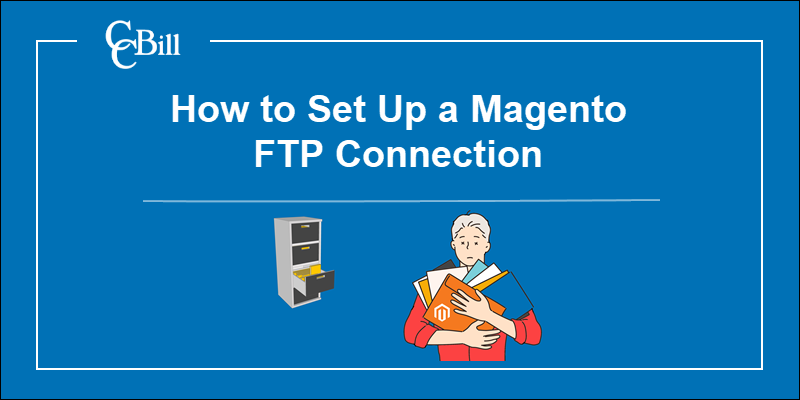
Configurar la conexión FTP de Magento a través del cliente FTP
Un cliente FTP es una aplicación de terceros diseñada para ayudar a los usuarios a configurar una conexión FTP. Proporcionan una interfaz fácil de usar para transferir archivos y directorios desde y hacia un servidor.
Antes de continuar, instale un cliente FTP preferido (Cyberduck, FileZilla, WinSCP, etc.) en la computadora local (cliente).
Los ejemplos de esta guía se presentan utilizando WinSCP.
Paso 1: Obtenga las credenciales de usuario de FTP
Para establecer una conexión con el servidor remoto, obtenga las credenciales de usuario de FTP de su servidor web. La información requerida incluye:
- Tipo de cifrado (FTP, SFTP, SCP, etc)
- Nombre de host (URL o una dirección IP)
- Puerto (El número de puerto predeterminado para un SFTP la conexión es 22)
- Usuario
- Contraseña
Paso 2: Conéctese al servidor Magento
Para iniciar una sesión FTP con el servidor Magento:
1. Abra el cliente WinSCP e ingrese las credenciales FTP en el Acceder .
2. WinSCP utiliza el protocolo de transferencia SFTP y el puerto número 22 de forma predeterminada. Cambie el protocolo de archivo y el número de puerto si su servidor web especificó valores diferentes.
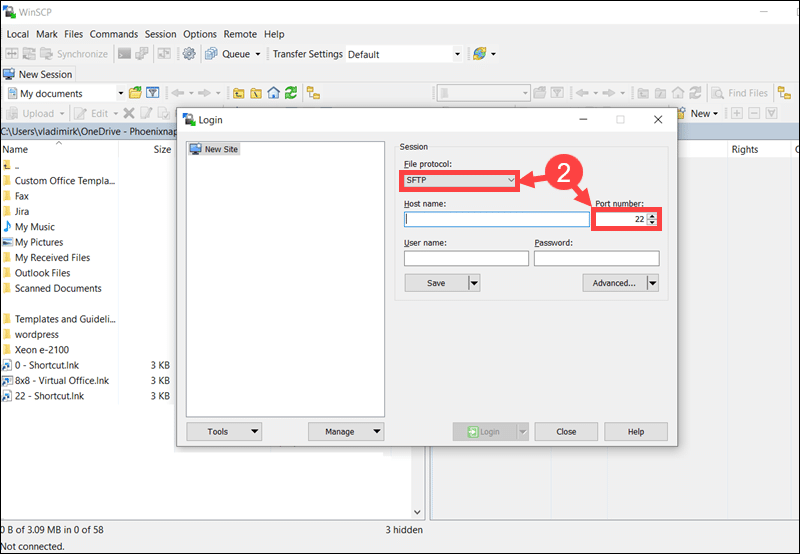
3. Ingrese al FTP Nombre de host (o IP), nombre de usuarioy Contraseña.
4. Hacer clic en Acceder para acceder al servidor.
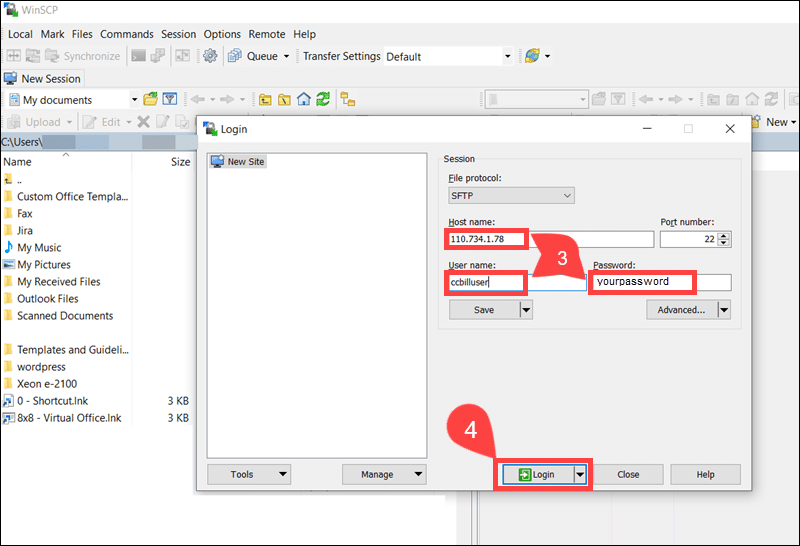
5. WinSCP verifica los detalles de la clave RSA al autenticar un host por primera vez. Hacer clic Sí para conectarse y agregar la clave de host del servidor a la caché.
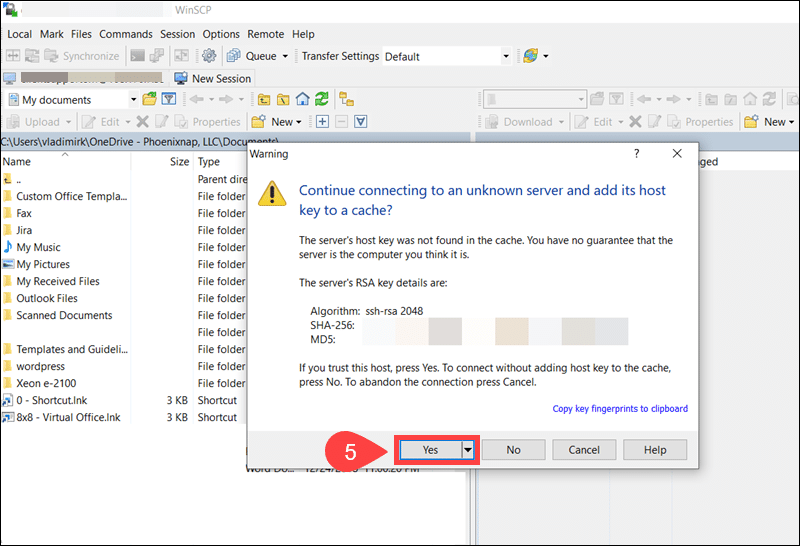
6. Una vez que se establece una conexión segura, el panel derecho muestra una lista de archivos y directorios en el servidor remoto.
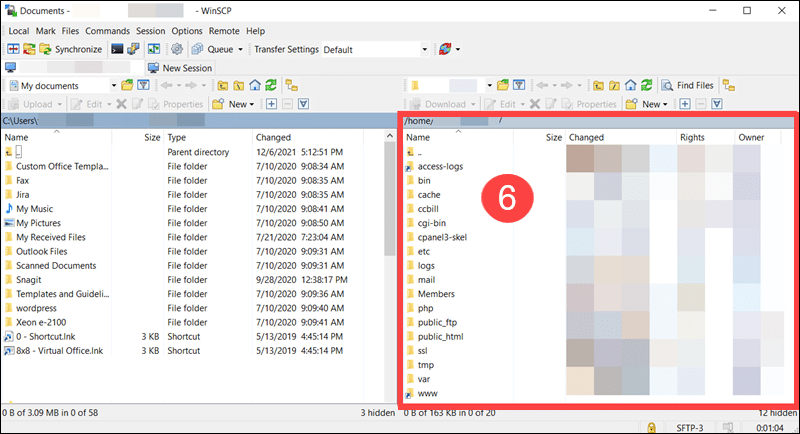
Puede agregar, eliminar o editar archivos siempre que la conexión esté activa.
Paso 3: transferir archivos mediante una conexión FTP
Un cliente FTP normalmente muestra dos paneles. La izquierda panel de cliente muestra archivos en la máquina local, mientras que a la derecha, panel del servidor, enumera los archivos del equipo remoto.
Ambas secciones tienen un árbol de directorios que permite a los usuarios navegar por archivos y directorios, como en un administrador de archivos.
Para subir archivos al servidor de Magento:
1. Acceda al directorio que contiene el archivo que desea cargar.
2. Abra el directorio de destino en el panel del servidor.
3. Arrastre y suelte el archivo del panel local al remoto.
El mismo principio se aplica al descargar archivos. Descargue un archivo arrastrándolo desde el panel del servidor al panel local.
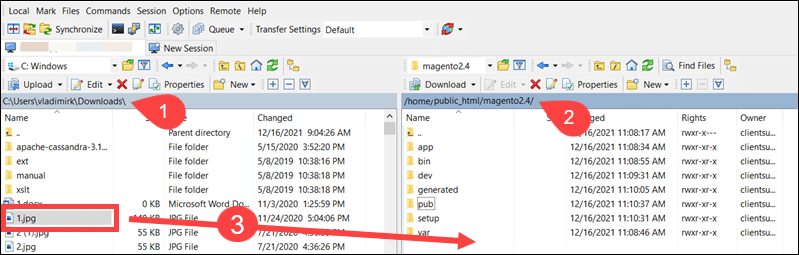
WinSCP también permite a los usuarios arrastrar un archivo directamente desde una ventana del explorador al panel del servidor.
4. Confirme la ruta del directorio remoto y haga clic en OK subir.
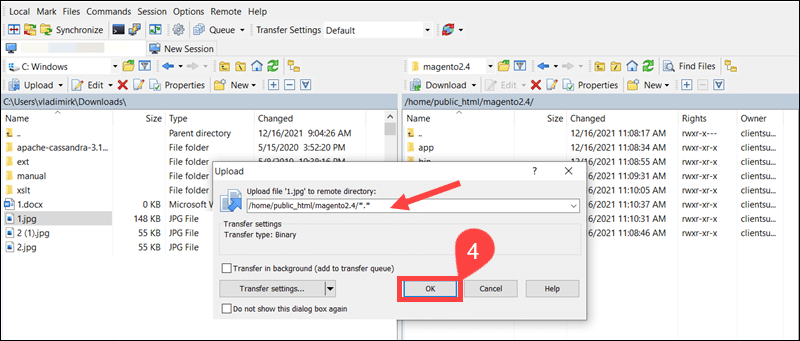
5. El archivo cargado ahora es visible en el panel del servidor en el lado derecho.
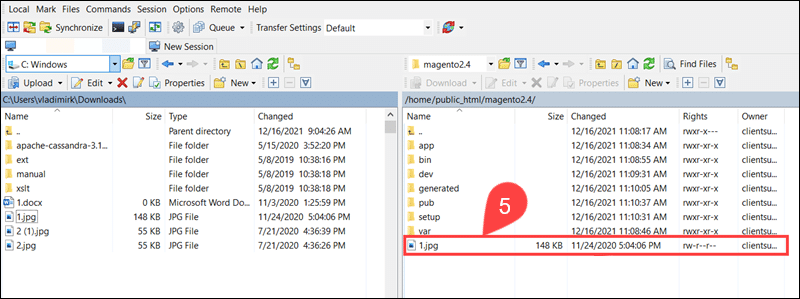
6. Haga clic con el botón derecho en el archivo cargado y seleccione Propiedades para comprobar los permisos del archivo.
Los permisos incorrectos pueden impedir que el sitio web funcione correctamente o provocar graves problemas de seguridad. Por ejemplo, configurar los permisos de archivos o directorios en 777 otorga a todos los usuarios (no autorizados) la propiedad total.
7. Si es necesario, actualice el número de permisos en el Octal campo o marque casillas individuales en el Permisos .
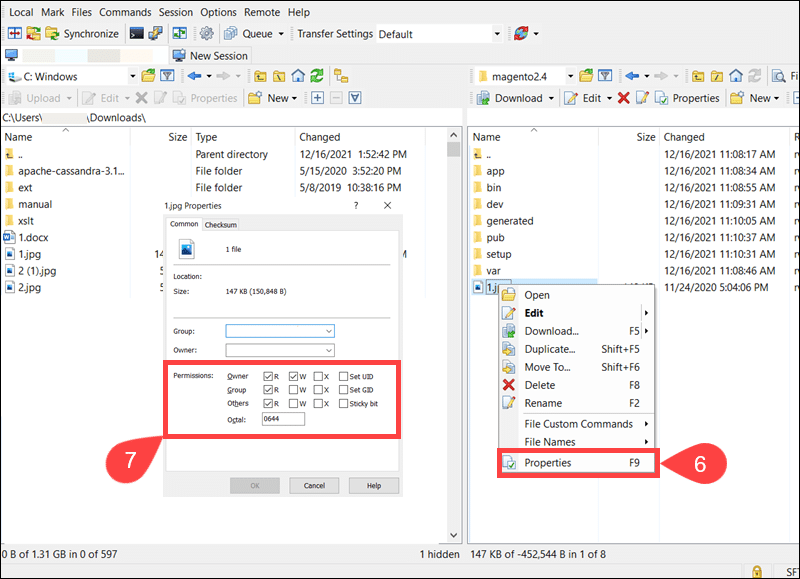
Arrastrar y soltar es una función fácil de usar, pero puede hacer que los archivos se carguen / descarguen en un directorio incorrecto.
Para evitar posibles errores, haga clic con el botón derecho en un archivo en el panel del cliente y seleccione Subir preferiblemente.
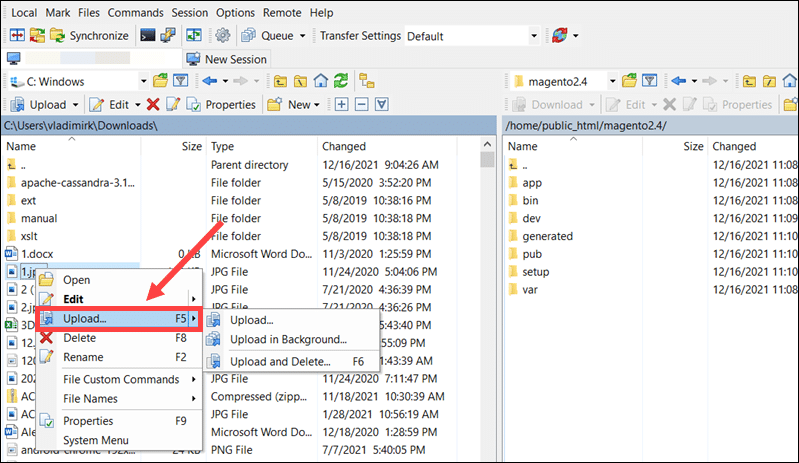
Como protección adicional, WinSCP también pide a los usuarios que confirmen si desean sobrescribir un archivo cuando ya existe en el mismo directorio.
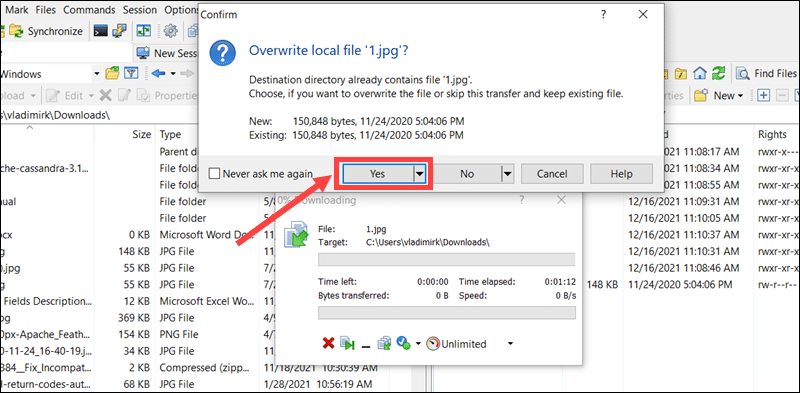
Aunque WinSCP y otros clientes FTP ofrecen funciones que pueden minimizar los errores potenciales, es vital hacer siempre una copia de seguridad de los archivos antes de modificar el contenido o actualizar los permisos de los archivos en el host remoto.
Conclusión
Sabe cómo acceder a su servidor Magento utilizando un cliente FTP. Es mucho más fácil implementar nuevas funciones de Magento, resolver errores inesperados del servidor y completar las tareas de mantenimiento diarias cuando configura una conexión FTP.
Es igualmente importante aprovechar al máximo las nuevas funciones disponibles en la última versión de Magento 2. Si todavía está utilizando Magento 1, descubra cómo hacerlo correctamente. migrar de Magento 1 a Magento 2.
